Michael Oberguggenberger
Alexander Ostermann
Markus Unterweger
Startseite
Inhalt: Auf dieser Seite finden Sie das Applet Lineare Regression
und Informationen zu seiner Bedienung. Mit dem Applet können Sie lineare Regressionsmodelle mit beliebigen Formfunktionen
berechnen. Sie können die Daten entweder selbst eingegeben oder mit einigen bereitgestellten Datensätzen
experimentieren.
Navigation: Applet | Theorie | Erläuterungen zu den Datensätzen | Hilfe zur Bedienung des Applets
Applet starten
Falls Sie Probleme haben das Applet auszuführen, lesen Sie bitte hier, welche Voraussetzungen ihr Browser haben muss, um unsere Applets anzeigen zu können.
Für den theoretischen Hintergrund des Applets verweisen wir auf den Artikel Regression.
Hier finden Sie Erläuterungen und Quellenangaben zu den im Applet verwendeten Beispieldatensätzen.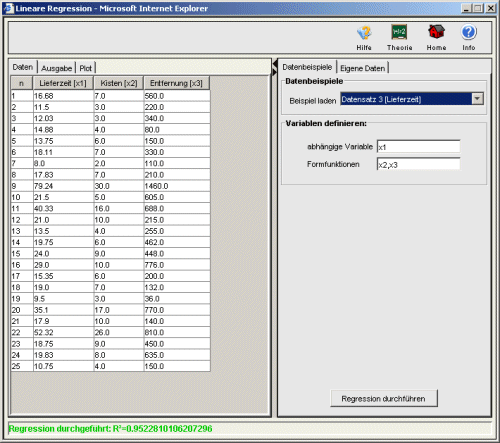 Um nun eine Regression durchzuführen, geben Sie im Feld abhängige Variable die Variable an, die erklärt werden soll (die einzelnen Variablen können durch
"x1,..., xn" angesprochen werden). Im Feld Formfunktionen geben Sie dann durch Beistriche getrennt die Formfunktionen ein.
Haben Sie z.B. wie oben im Screenshot ein Datenbeispiel in 3 Variablen und wollen die erste Variable
x1 durch eine Linearkombination der anderen beiden Variablen x2, x3 erklären, also
das Modell
x1 = b0 +
b1 x2 + b2
x3
betrachten, dann müssen Sie im Feld abhängige Variable "x1" und im Feld Formfunktionen "x2, x3" eingeben.
Sie können aber auch allgemeine Formfunktionen und damit Modelle wie z.B.
x1 = b0+
b1 x2 x3 + b2 cos(x2)
+ b3 x22
verwenden. Für dieses Beispiel müssen Sie im Feld Formfunktionen einfach "x2*x3,
Um nun eine Regression durchzuführen, geben Sie im Feld abhängige Variable die Variable an, die erklärt werden soll (die einzelnen Variablen können durch
"x1,..., xn" angesprochen werden). Im Feld Formfunktionen geben Sie dann durch Beistriche getrennt die Formfunktionen ein.
Haben Sie z.B. wie oben im Screenshot ein Datenbeispiel in 3 Variablen und wollen die erste Variable
x1 durch eine Linearkombination der anderen beiden Variablen x2, x3 erklären, also
das Modell
x1 = b0 +
b1 x2 + b2
x3
betrachten, dann müssen Sie im Feld abhängige Variable "x1" und im Feld Formfunktionen "x2, x3" eingeben.
Sie können aber auch allgemeine Formfunktionen und damit Modelle wie z.B.
x1 = b0+
b1 x2 x3 + b2 cos(x2)
+ b3 x22
verwenden. Für dieses Beispiel müssen Sie im Feld Formfunktionen einfach "x2*x3, 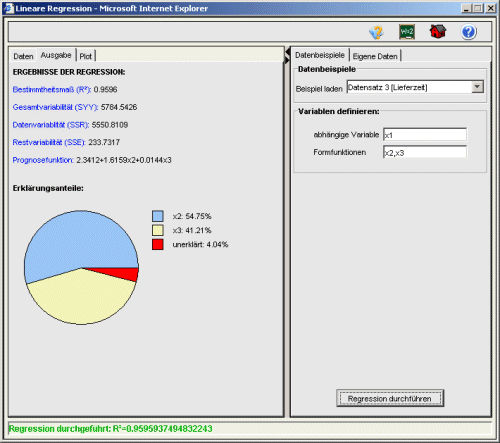 Falls die Formfunktionen nur von einer Variablen abhängen, Sie also z.B. für den im ersten Screenshot dargestellten Datensatz das Modell
x1 = b0 +
b1 x2 + b2 sin(x2)
+ b3 x22
betrachten, werden im Reiter Plot die Punkte (unabhängige Variable, abhängige Variable) und die Prognosefunktion gezeichnet.
Falls die Formfunktionen nur von einer Variablen abhängen, Sie also z.B. für den im ersten Screenshot dargestellten Datensatz das Modell
x1 = b0 +
b1 x2 + b2 sin(x2)
+ b3 x22
betrachten, werden im Reiter Plot die Punkte (unabhängige Variable, abhängige Variable) und die Prognosefunktion gezeichnet.
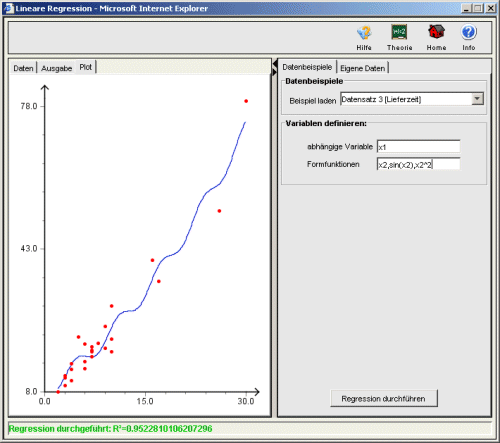 Falls Sie weitere Fragen zum Applet haben, uns Hinweise auf Fehler oder Kommentare zukommen lassen wollen, schreiben Sie uns bitte.
Falls Sie weitere Fragen zum Applet haben, uns Hinweise auf Fehler oder Kommentare zukommen lassen wollen, schreiben Sie uns bitte.